CMake est un compilateur gratuit, open source et multiplateforme conçu pour créer des environnements natifs, générer des wrappers, créer des exécutables dans des combinaisons arbitraires. CMake est populaire en raison de sa multiplateforme afin que les développeurs utilisant le système de construction travaillent comme ils en ont l'habitude.
Dans le didacticiel suivant, vous apprendrez comment installer CMake sur Debian 11 Bullseye Desktop ou Server.
Prérequis
- OS recommandé : Debian 11 Bullseye.
- Compte utilisateur : Un compte utilisateur avec un accès sudo ou root.
- Accès Internet
Le didacticiel utilisera le terminal pour l'installation trouvée dans Activités > Afficher les applications > Terminal.
Exemple :
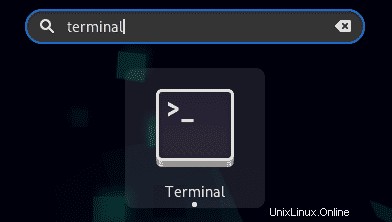
Mettre à jour le système d'exploitation
Mettez à jour votre Debian système d'exploitation pour s'assurer que tous les packages existants sont à jour.
sudo apt update && sudo apt upgrade -yLe tutoriel utilisera la commande sudo et en supposant que vous avez le statut sudo .
Pour vérifier le statut sudo sur votre compte :
sudo whoamiExemple de sortie montrant l'état de sudo :
[joshua@debian~]$ sudo whoami
rootPour configurer un compte sudo existant ou nouveau, visitez notre tutoriel sur Ajouter un utilisateur aux Sudoers sur Debian .
Utilisez la commande suivante avec le mot de passe root pour vous connecter afin d'utiliser le compte root.
suPour les utilisateurs disposant d'un accès sudo , cela peut être ignoré.
Option 1 – Installer CMake avec le référentiel APT
La première méthode recommandée pour la plupart des utilisateurs consiste à installer CMake à partir du référentiel de Debian 11.
Pour commencer l'installation, utilisez la commande suivante.
sudo apt install cmakeExemple de résultat :
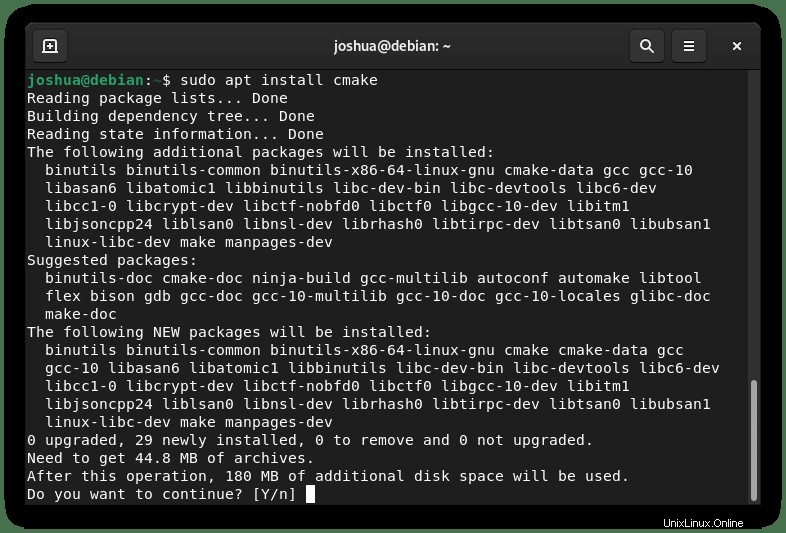
Tapez Y , puis appuyez sur la TOUCHE ENTRÉE pour continuer.
Une fois installé, confirmez l'installation en vérifiant la version de CMake.
cmake --versionExemple de résultat :
cmake version 3.18.4
CMake suite maintained and supported by Kitware (kitware.com/cmake).Option 2 – Installer CMake en compilant la source
La deuxième option pour les utilisateurs nécessitant la dernière version de CMake est de télécharger la source et de la compiler. C'est une excellente méthode car elle vous permet d'installer la version la plus récente, mais cela se fait au prix d'un rappel de téléchargement et de recompilation pour les mises à jour.
Avant de continuer, installez les dépendances requises suivantes sur votre système à l'aide de la commande suivante.
sudo apt install build-essential checkinstall zlib1g-dev libssl-dev -yTout d'abord, visitez la page des versions de Github et saisissez le lien de la dernière version, n'oubliez pas de le faire comme le lien des exemples ci-dessous sera obsolète avec le temps.
Ensuite, téléchargez l'archive à l'aide de la commande wget .
Exemple uniquement :
wget https://github.com/Kitware/CMake/releases/download/v3.22.2/cmake-3.22.2.tar.gzExtrayez le contenu de l'archive à l'aide de la commande suivante.
tar -zxvf cmake-{version number}.tar.gzMaintenant CD dans le répertoire qui a été extrait.
cd cmake-{version number}Dans la partie suivante, vous allez script Bootstrap . Si vous rencontrez des problèmes, assurez-vous que les dépendances mentionnées plus haut sont installées.
./bootstrapLe script Bootstrap peut prendre quelques minutes. Une fois cela fait, utilisez la commande make pour construire le package.
makeEnsuite, installez CMake à l'aide de la commande make install suivante .
make installCe processus peut prendre de quelques minutes à près de dix minutes pour préparer un café ou prendre un verre.
Une fois l'installation terminée, vérifiez la version de CMake.
cmake version 3.22.2
CMake suite maintained and supported by Kitware (kitware.com/cmake).Comme ci-dessus, vous avez installé avec succès la version 3.22.2 au lieu de la version par défaut de Debian APT 3.18.4.